1. Connectez-vous au site Day & Ross
Voir: Guide de référence rapide - Connexion
2. Vous avez deux options pour gérer vos expéditions :
a. Sélectionnez l'option Gérer les expéditions sous Suivi des expéditions dans votre tableau de bord, OU
b. Cliquez sur l'icône du menu, située dans le coin supérieur droit de la page d'accueil, puis sélectionnez Expéditions, puis Gérer les expéditions.

3. Les en-têtes de chaque expédition seront affichées (de gauche à droite):
- Numéro PRO
- Date de livraison
- De
- À
- Statut

L’affichage Toutes les expéditions est l’affichage par défaut
- Toutes les expéditions
- En cours
- Complété
- Brouillons

5. Les expéditions peuvent être recherchées via des mots-clés
- Inscrivez les mots clés dans la barre de recherche et sélectionnez la loupe ou appuyez sur la touche Entrée (Enter) sur votre clavier

6. Cliquez sur le bouton Action à côté du numéro d'expédition pour sélectionner :
- Afficher les détails du suivi
- Afficher les détails de l’expédition
- Afficher la preuve de livraison / les documents signés
- Télécharger le document d'expédition (connaissement et étiquettes)
- Expédition en double
- Annuler l’expédition
7. Sélectionnez l'action que vous souhaitez performer
Remarque : Les actions pouvant être affichées apparaitront en blanc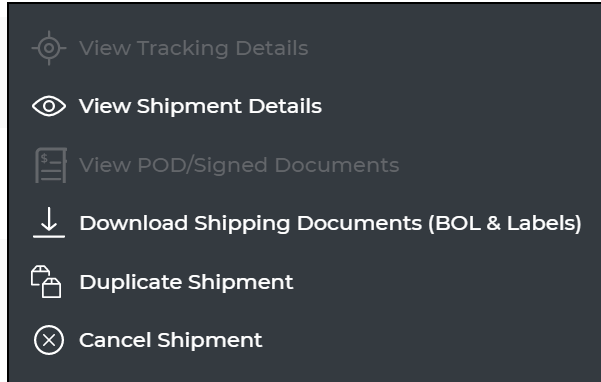
- Cliquez sur l'option Télécharger
- Pour sélectionner votre plage de dates
- Sélectionnez les dates dans le champ De (Date) et À (Date). Un calendrier apparaîtra
- Sélectionnez les flèches au début ou à la fin du mois
- Sélectionnez la date. Une boîte orange apparaîtra autour du numéro sélectionné

9. Le rapport téléchargé apparaîtra dans le coin inférieur gauche de votre navigateur.
- Pour afficher, sélectionnez l'icône ^

